

1. チャットでコマンドを実行するやり方
チャットのコマンドでゲームモードをクリエイティブからサバイバルに変えてみましょう。
 のTキー
のTキー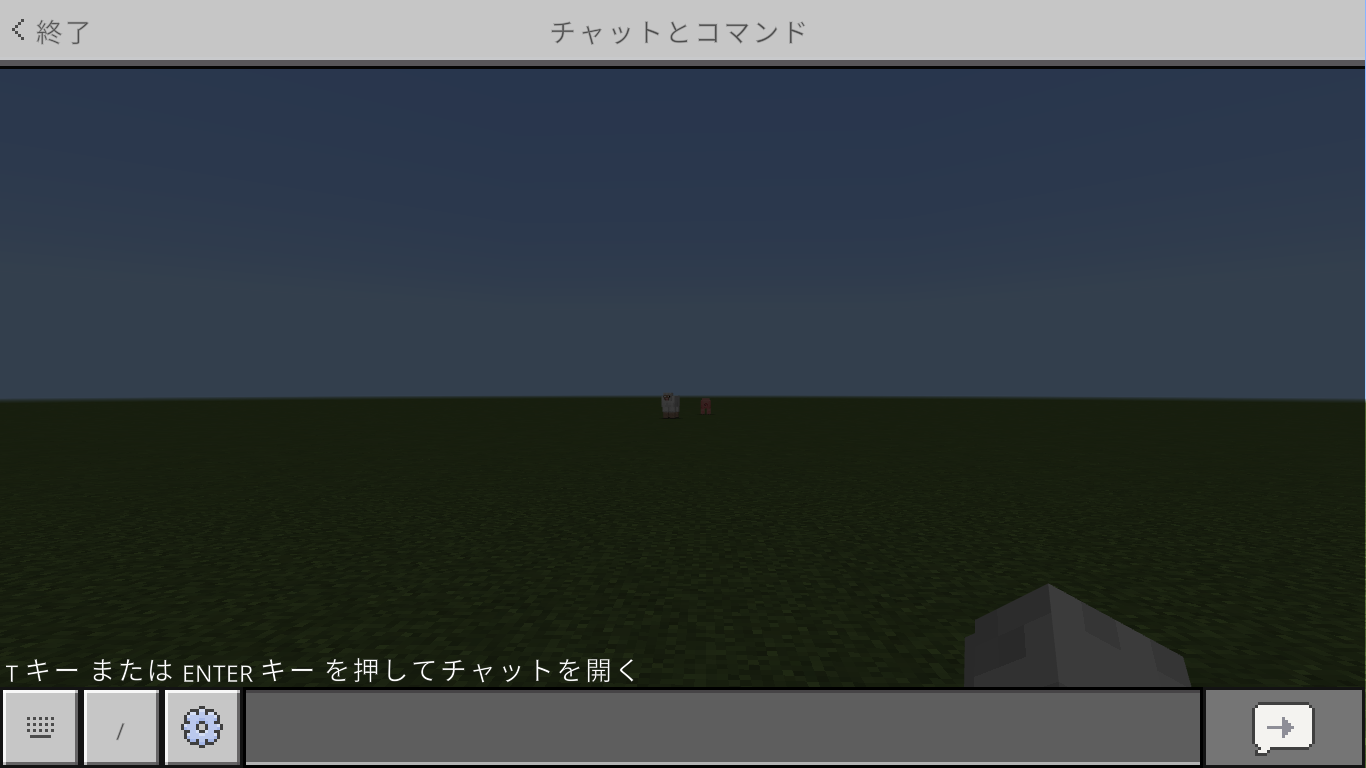
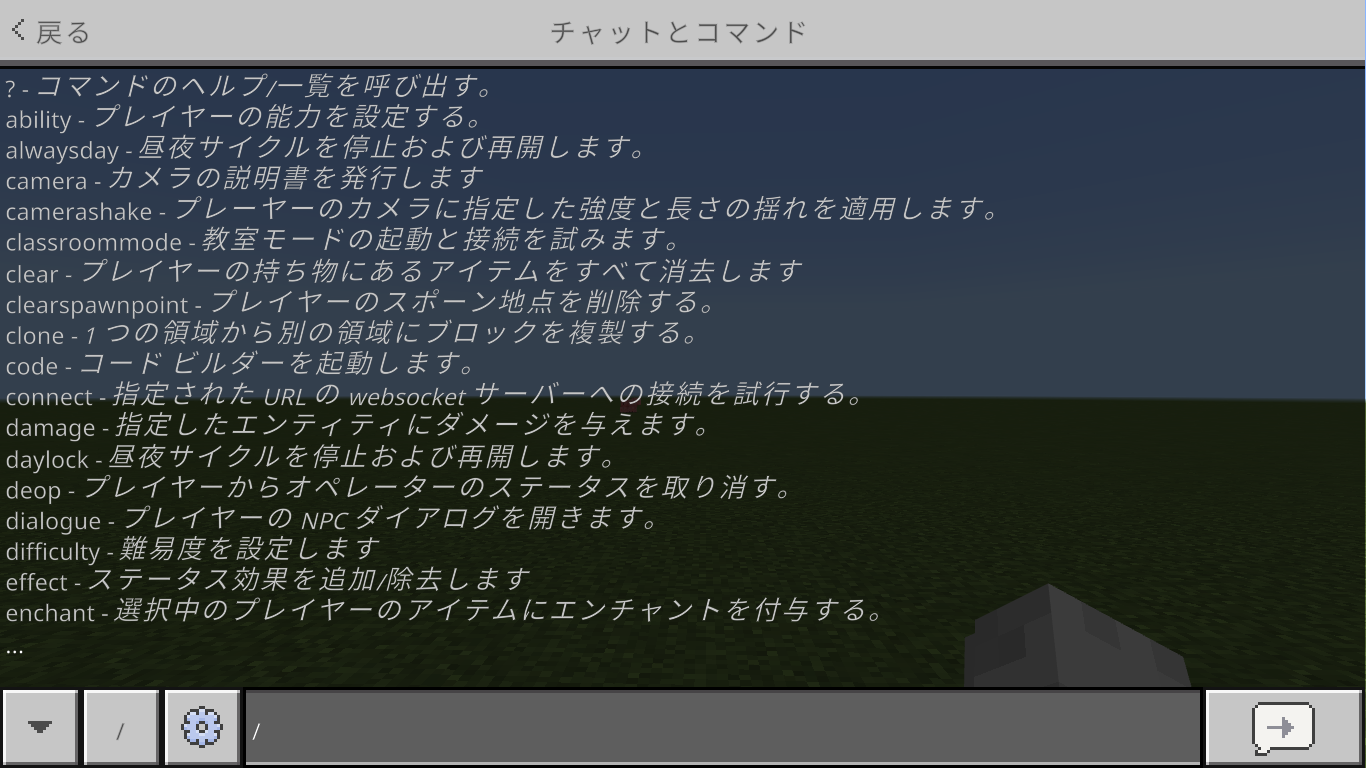



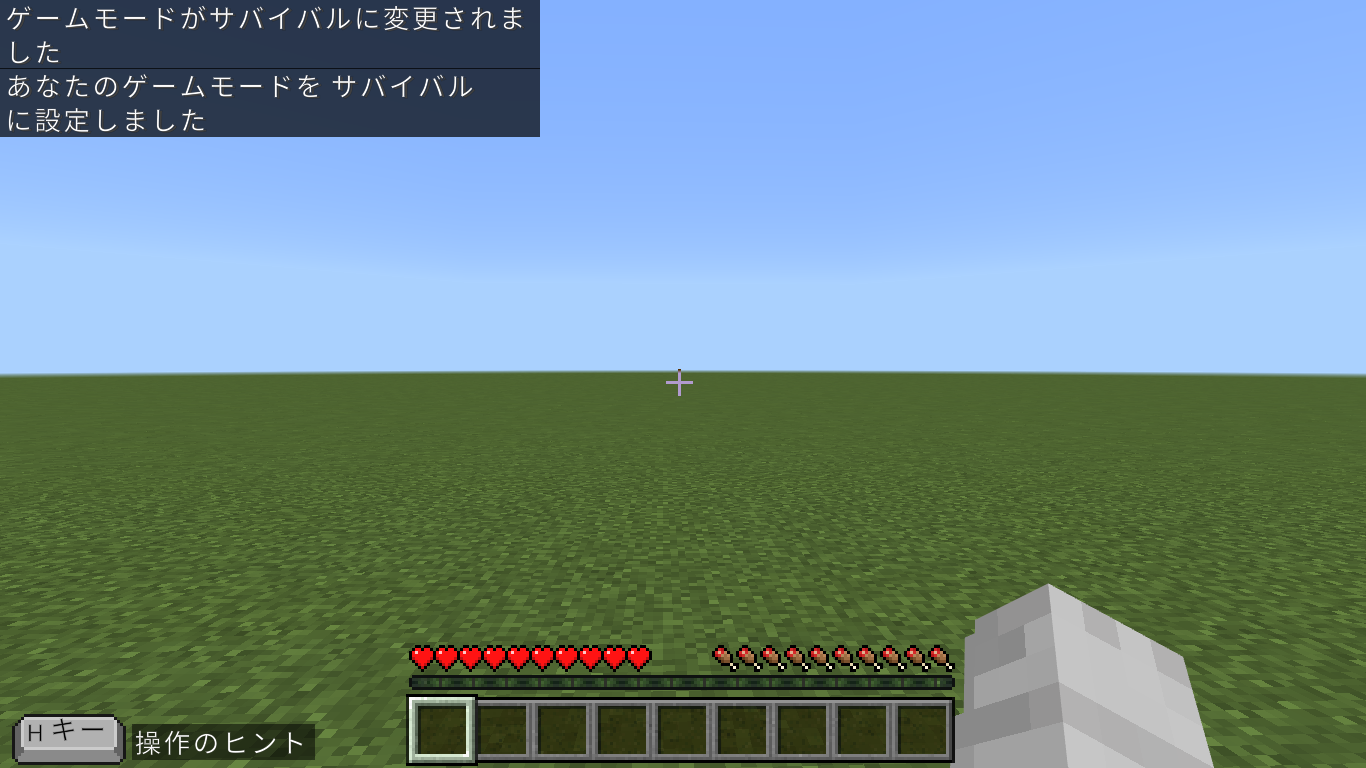
以上のように、簡単なコマンドや一度きりの操作をするときにチャットを使ってコマンドを実行します。
途中までコマンドを入力した後に「Tab(タブ)」キー![]() を押すと、候補のコマンドが自動的に入力されましたが、この機能は予測変換と呼ばれます。予測変換を使うことで、入力時間を短縮できるだけでなく、入力ミスを防ぐことにもつながります。効率的にコマンドを入力できるので、できるだけ活用するようにしてください。
を押すと、候補のコマンドが自動的に入力されましたが、この機能は予測変換と呼ばれます。予測変換を使うことで、入力時間を短縮できるだけでなく、入力ミスを防ぐことにもつながります。効率的にコマンドを入力できるので、できるだけ活用するようにしてください。
2. コマンドブロックでコマンドを実行するやり方
コマンドブロックはインベントリ(Eキー![]() を押して表示)では入手できません。まず、コマンドで入手する必要があります。
を押して表示)では入手できません。まず、コマンドで入手する必要があります。
コマンドブロックを取得したら、ブタを召喚するコマンドをコマンドブロクに入力して、実行してみましょう。
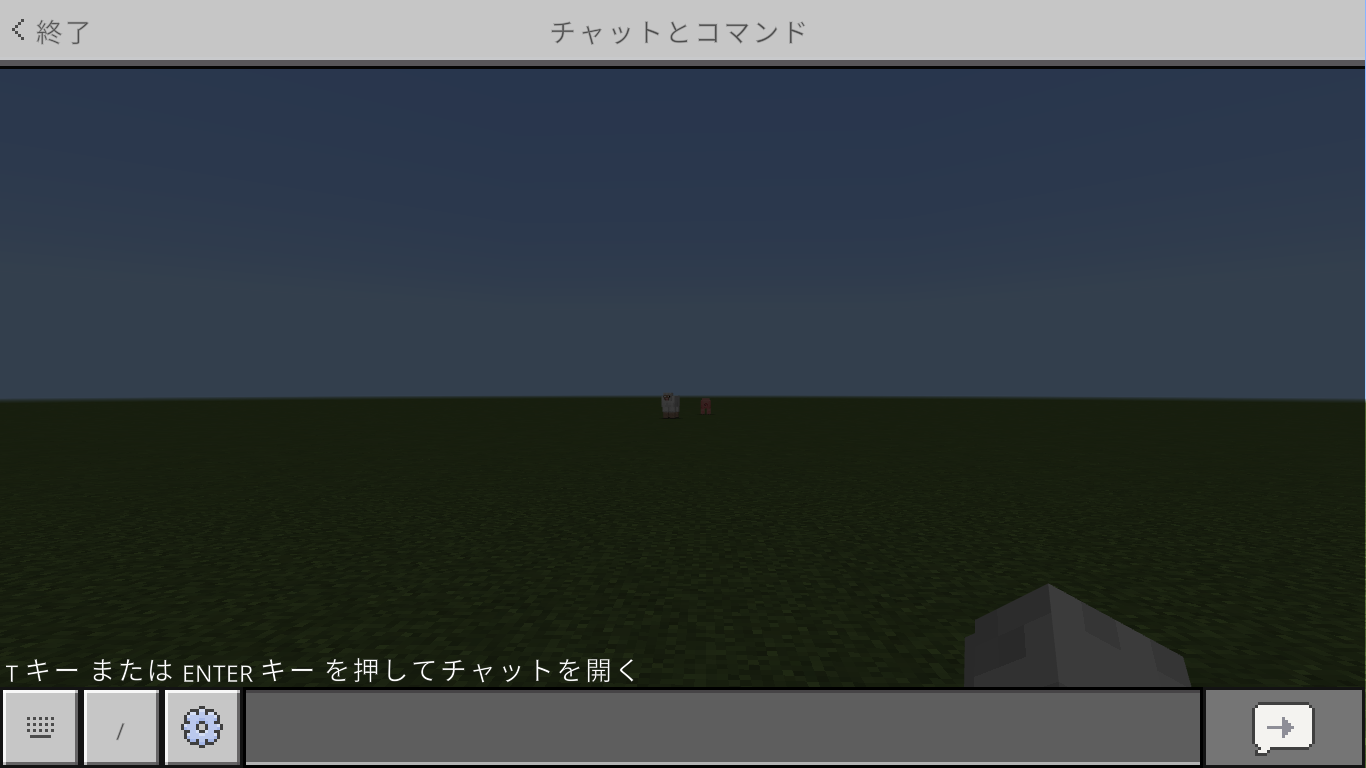


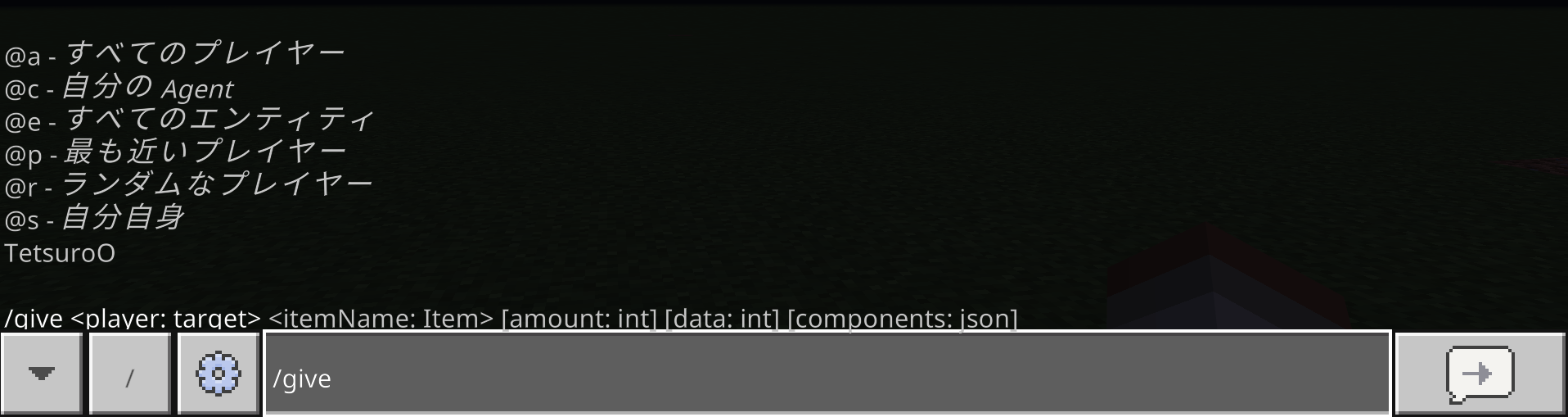
@p: 最も近いプレイヤーを対象とします
@a: 全てのプレイヤーを対象とします
@r: ランダムなプレイヤーを対象とします
@e: 全てのエンティティを対象とします(アイテム、モンスター、動物なども含む)
@s: コマンドを実行している自身を対象とします
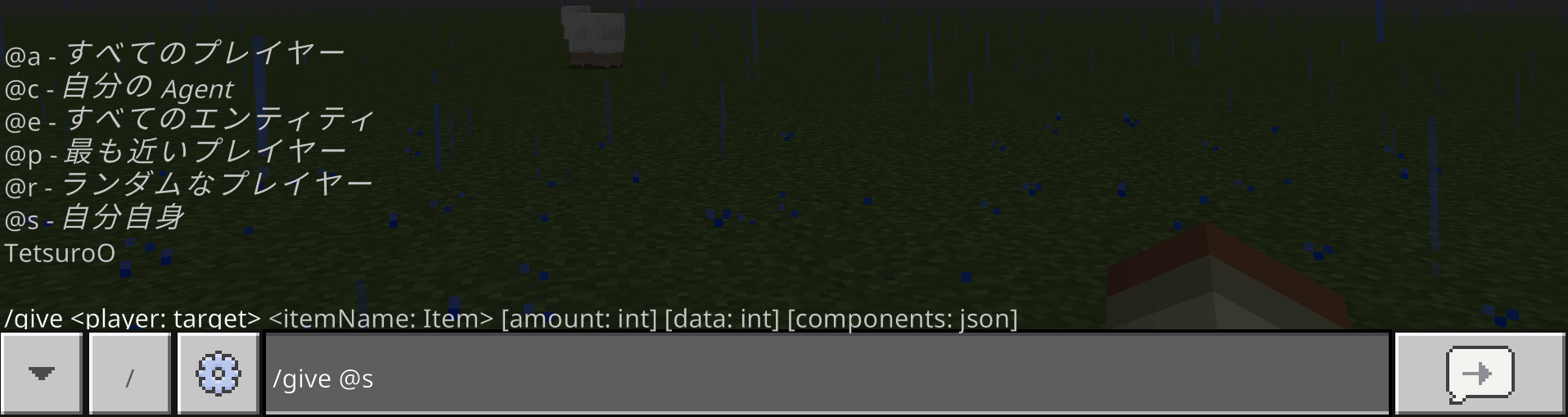
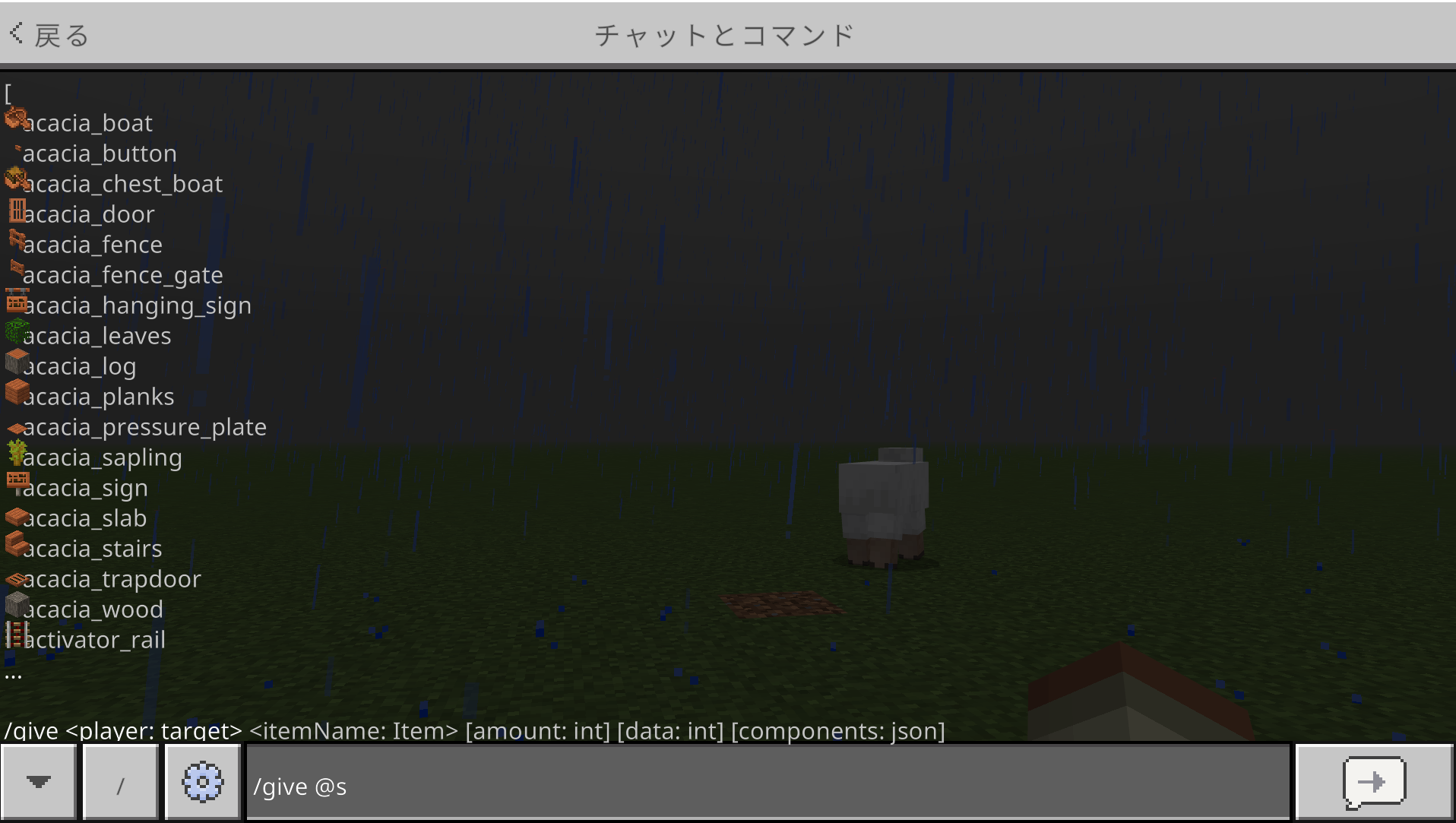
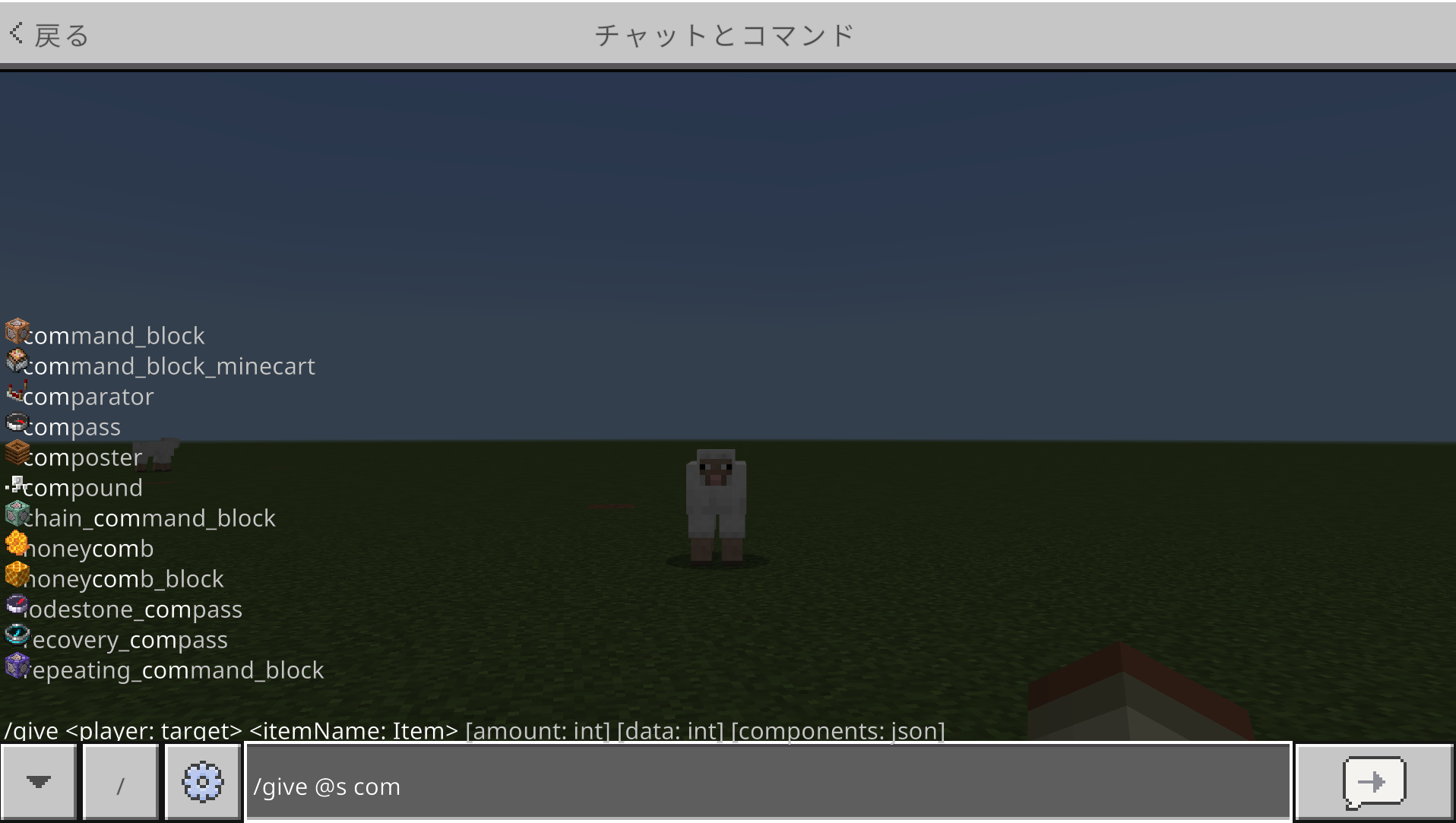
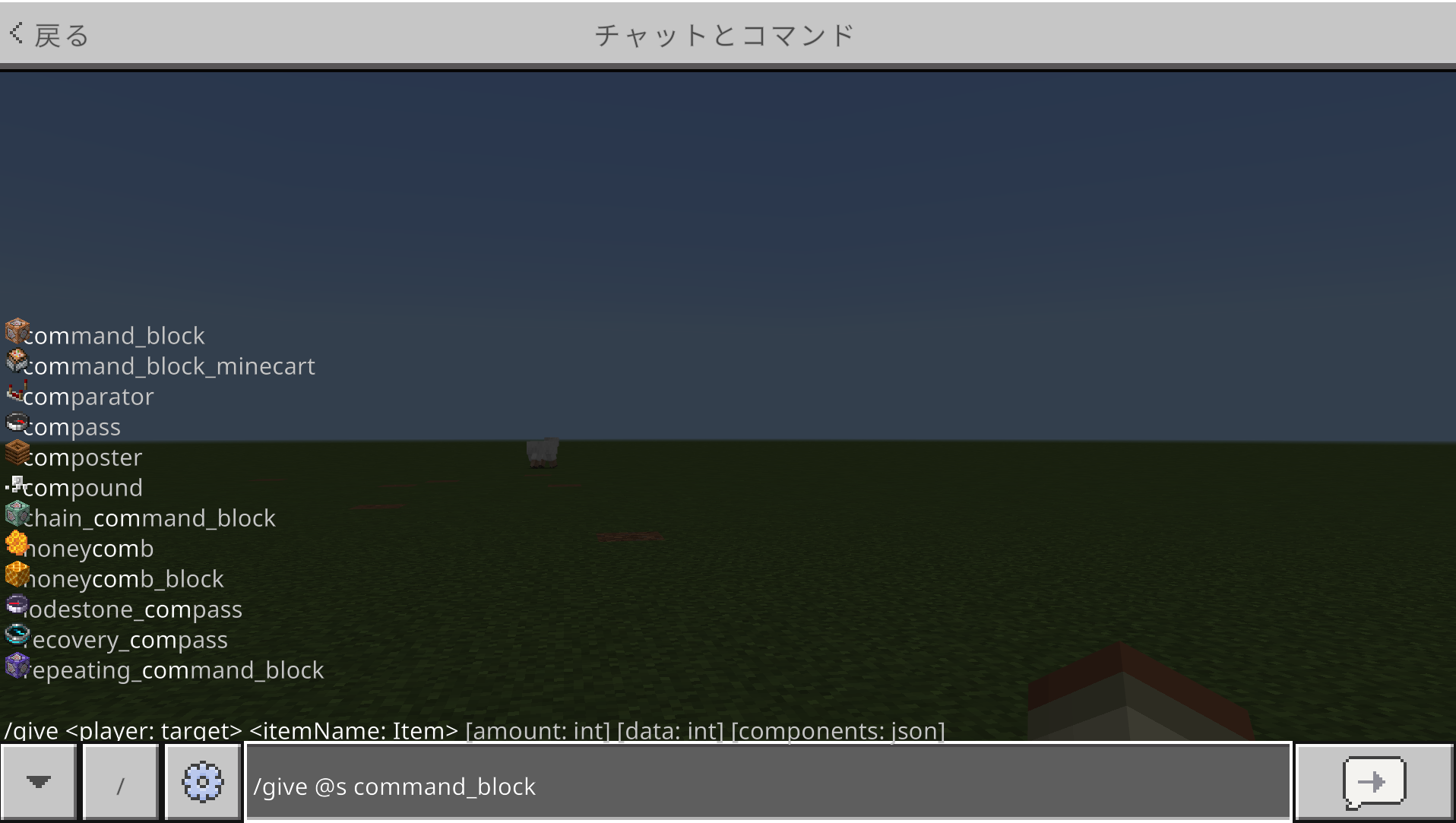
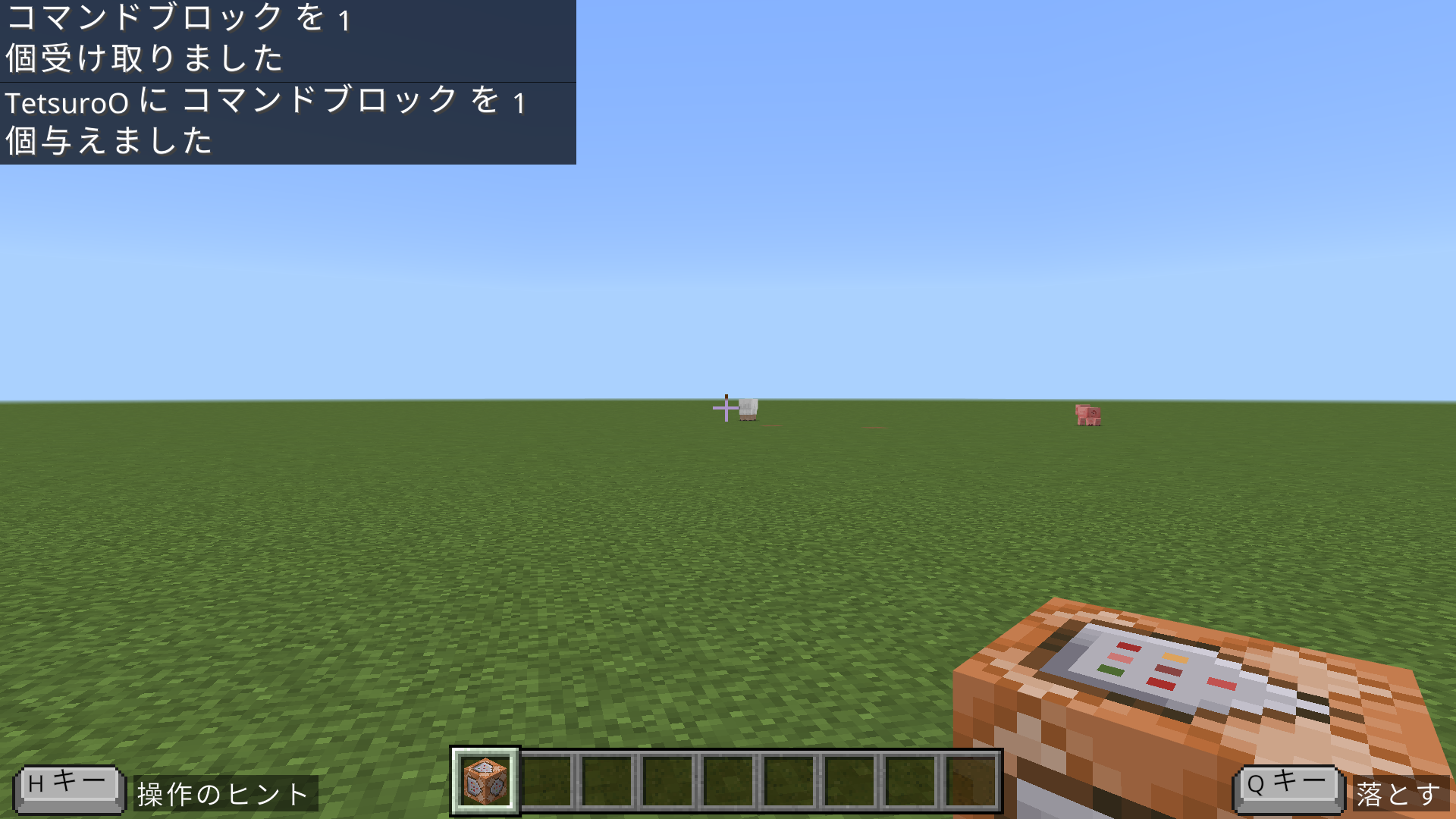

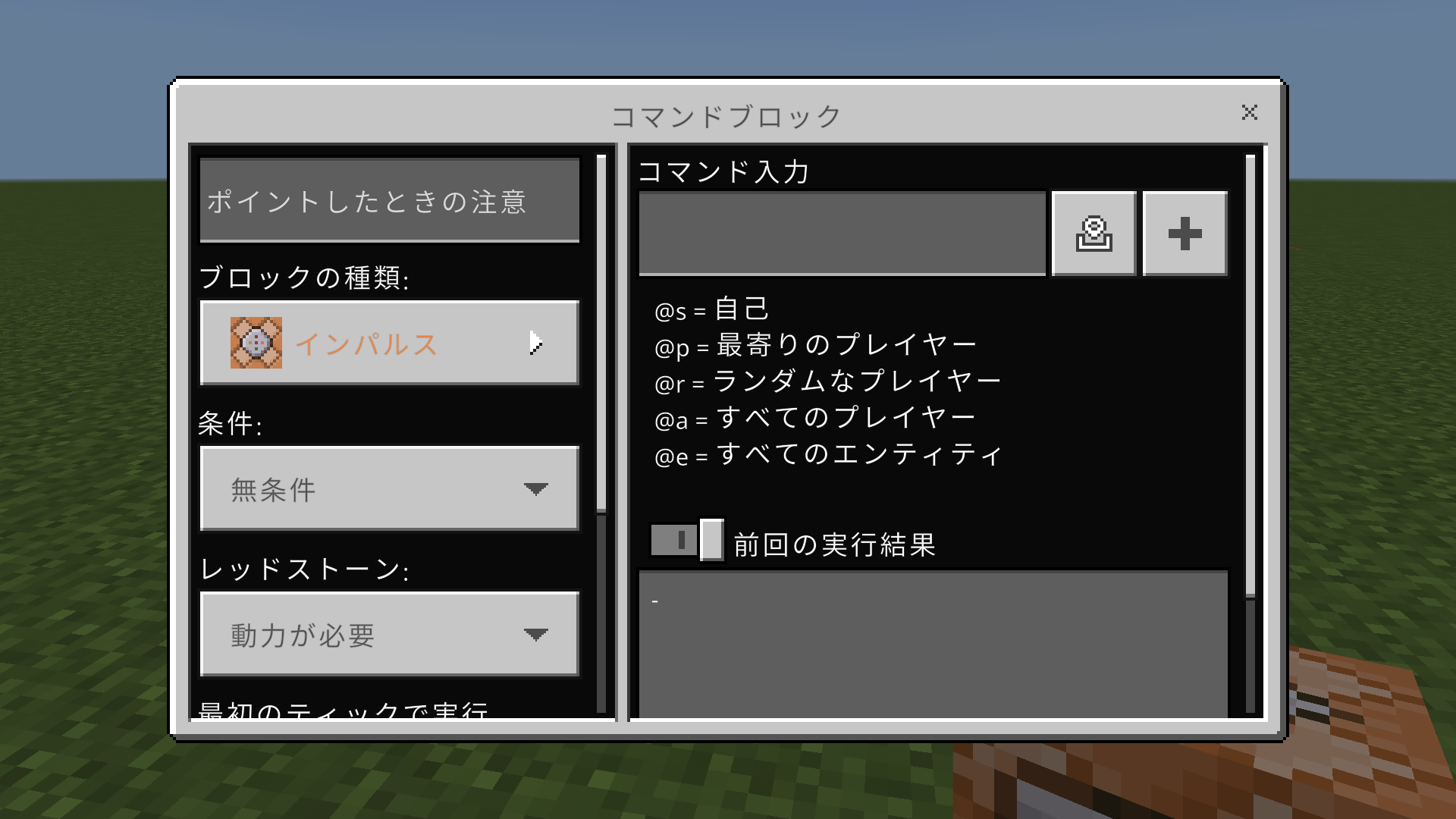
コマンドブロックの設定画面上でも、候補の一覧表示はありませんが予測変換が使えます。
コマンドブロックで予測変換を使う際には、コマンド入力欄の先頭に「/(スラッシュ)」を入力してください。先頭に「/(スラッシュ)」を入れたほうが、より予測変換が確実に行われます。
- 「/su」まで入力します

- 「Tab」キーを押します(/summonが自動入力されます)
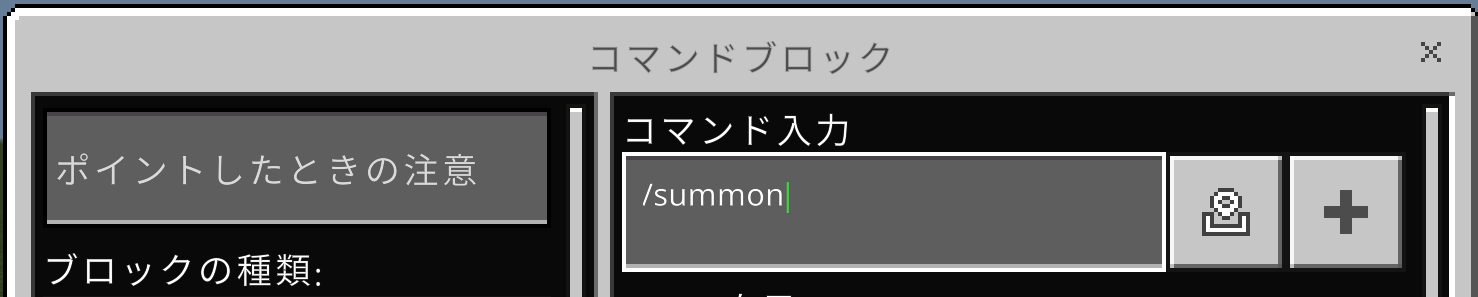
- 「スペース」キーを押します

- 「pig」と入力します(「/summon pig」と表示されます)


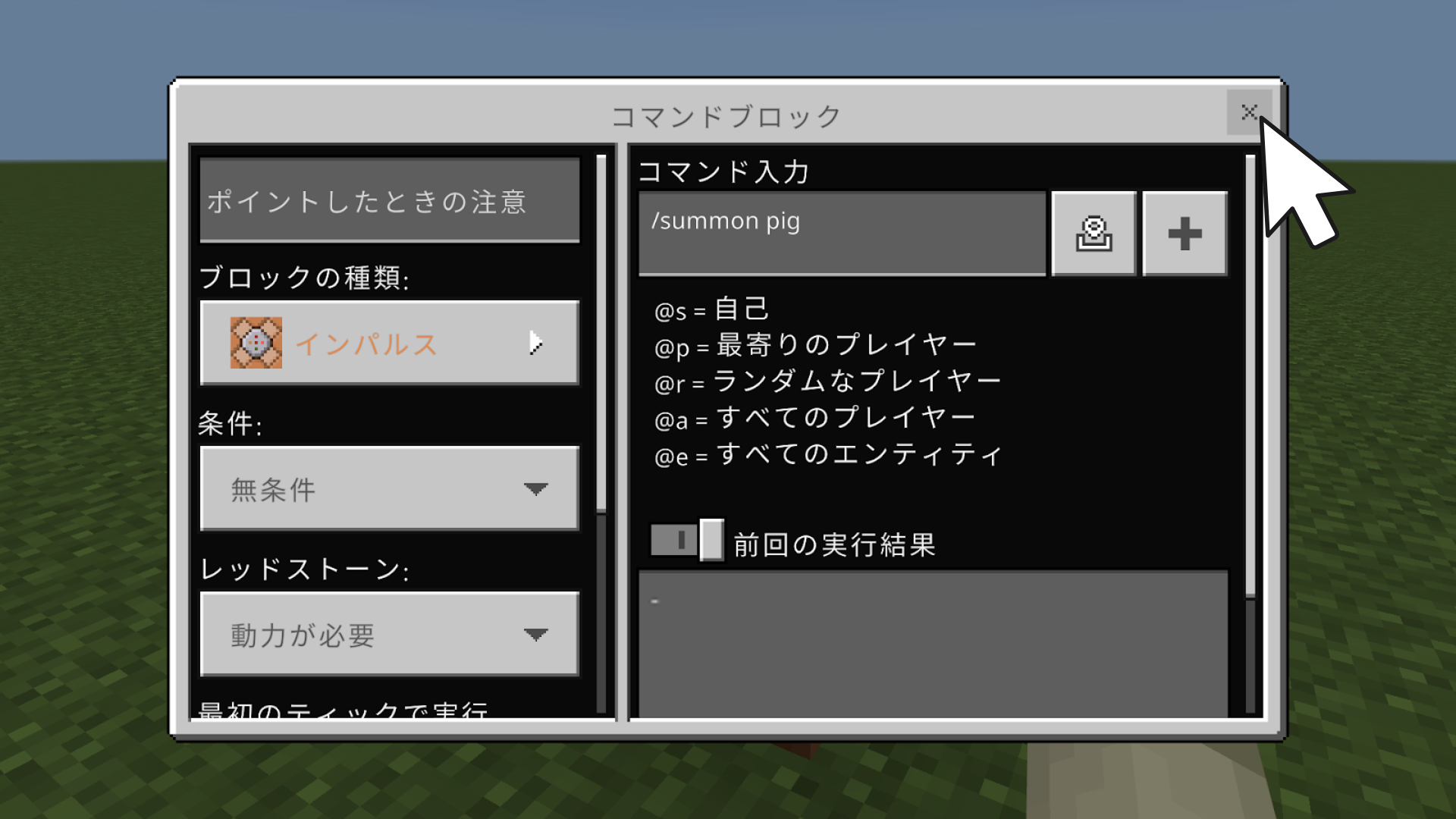
① 画面右上の☒マークをクリック
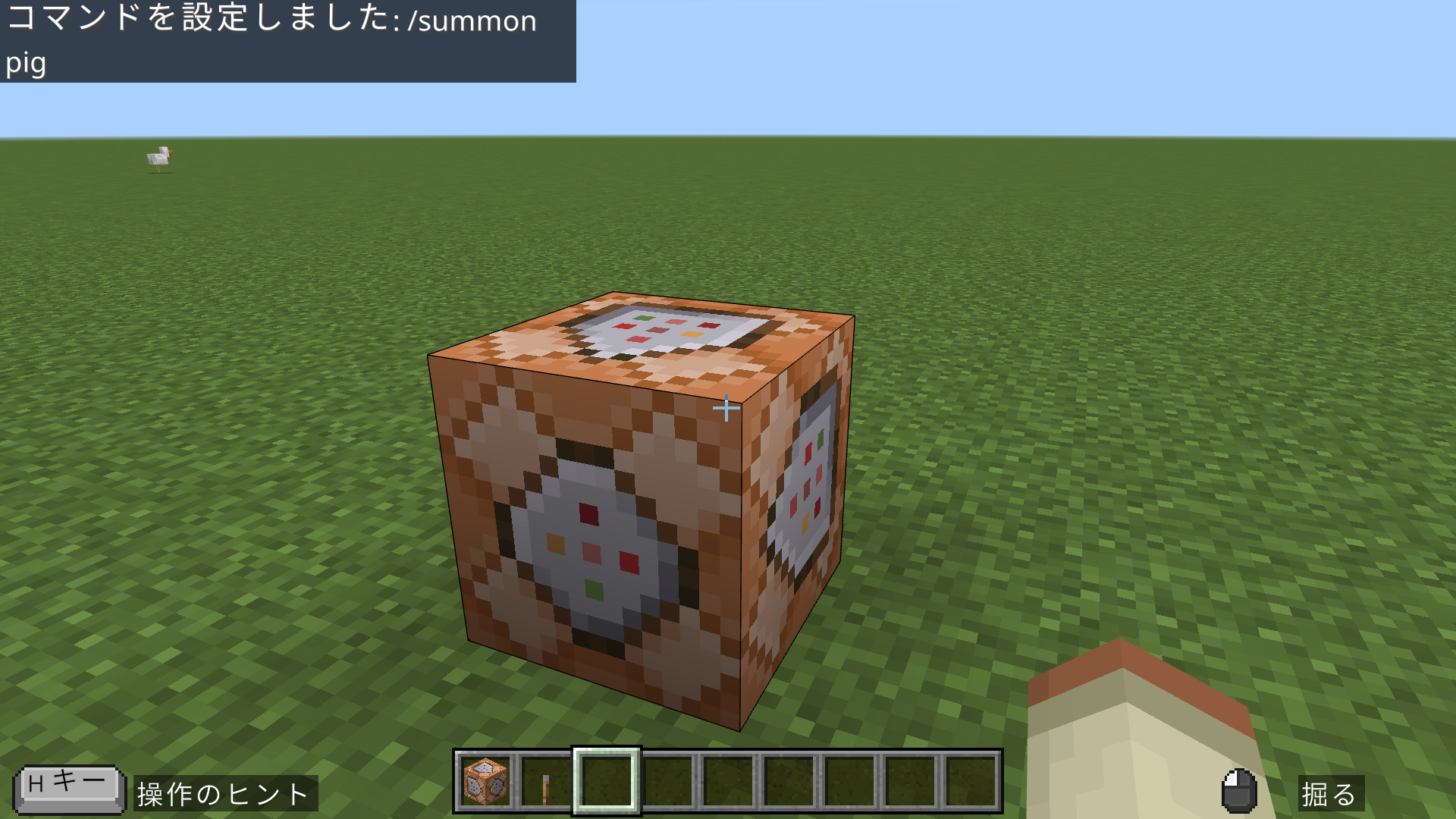
② コマンドブロック設定完了
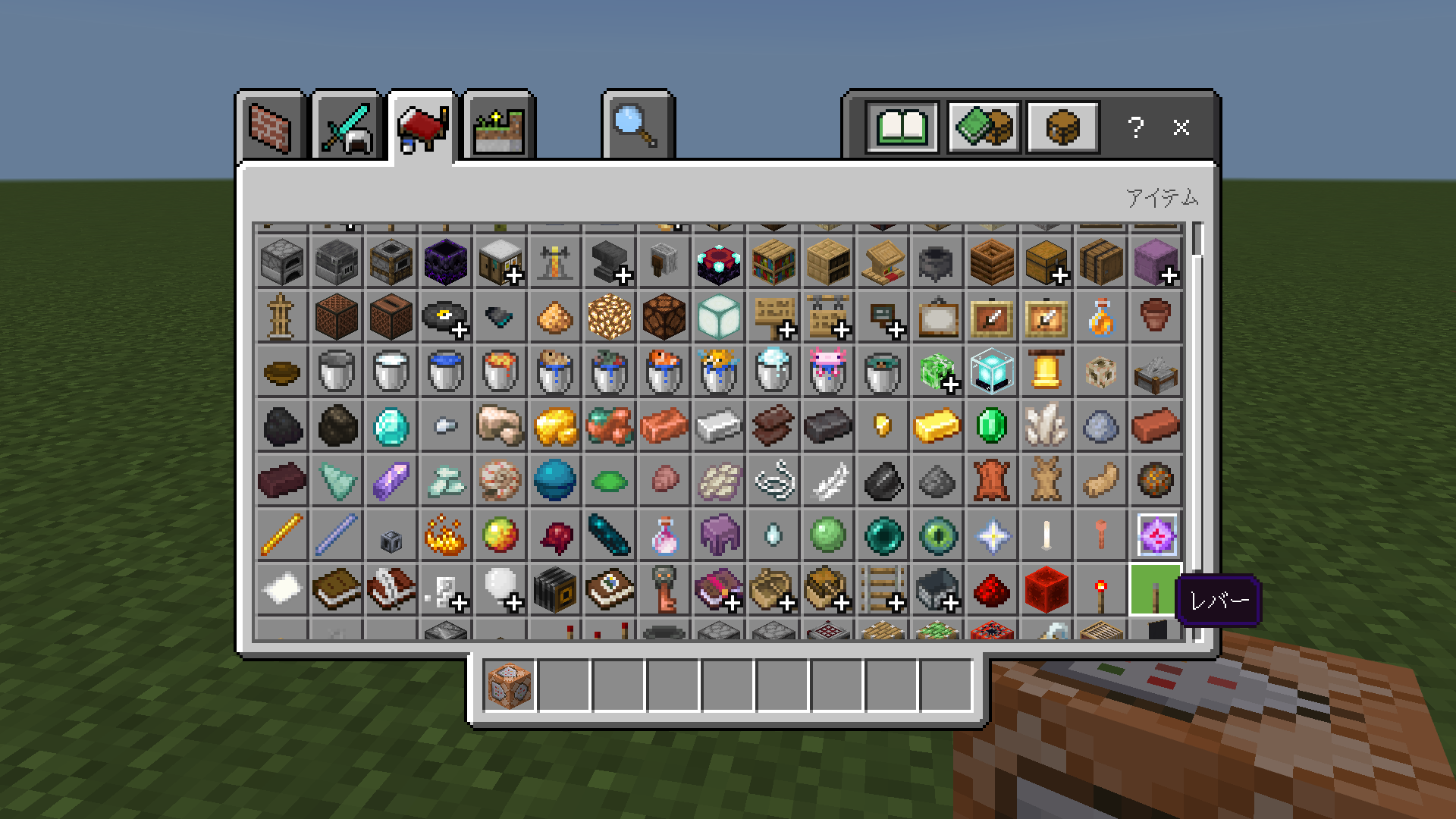
① Eキーを押して、インベントリーからレバーを入手
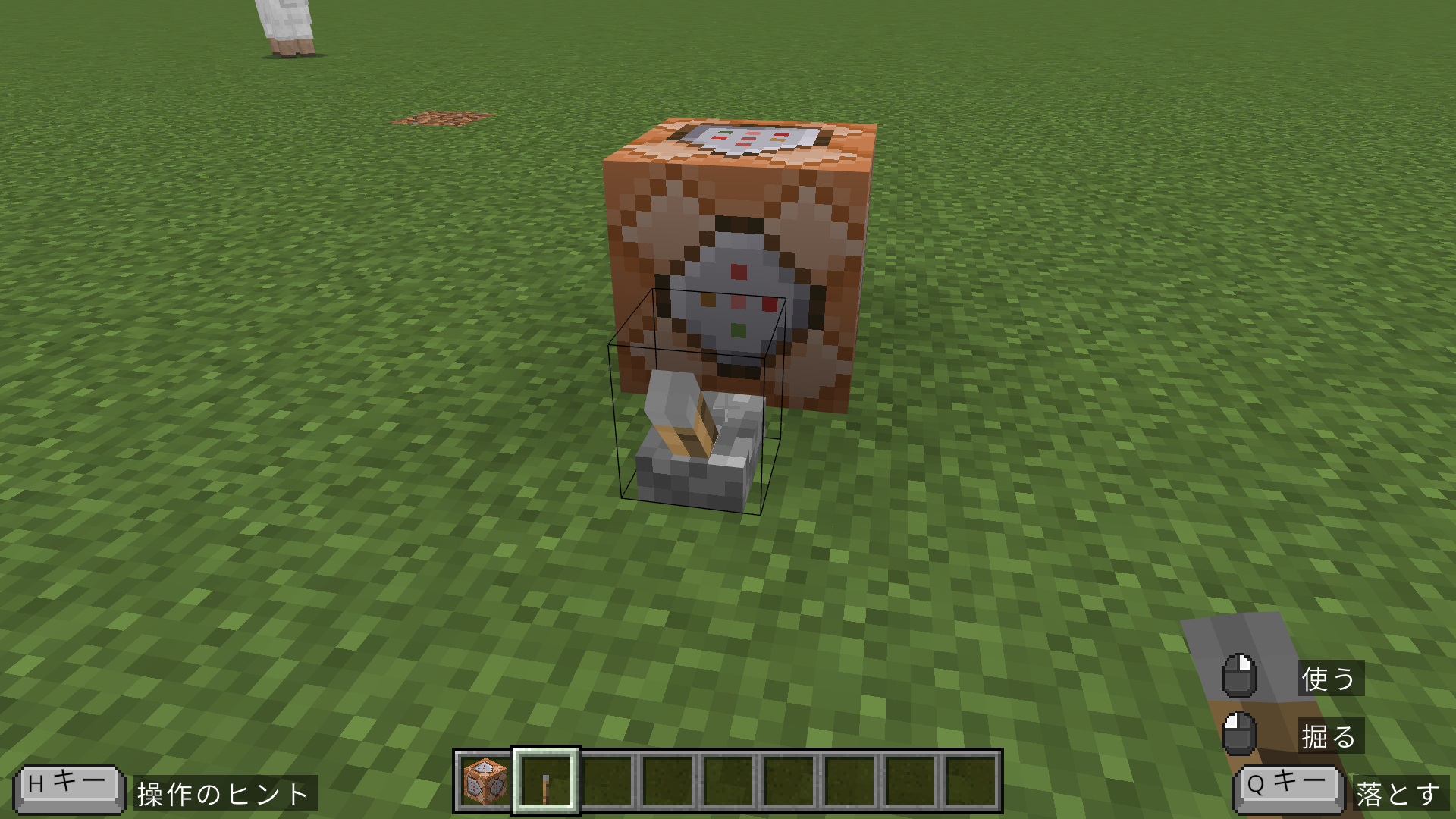
② コマンドブロックの前に、レバーを設置
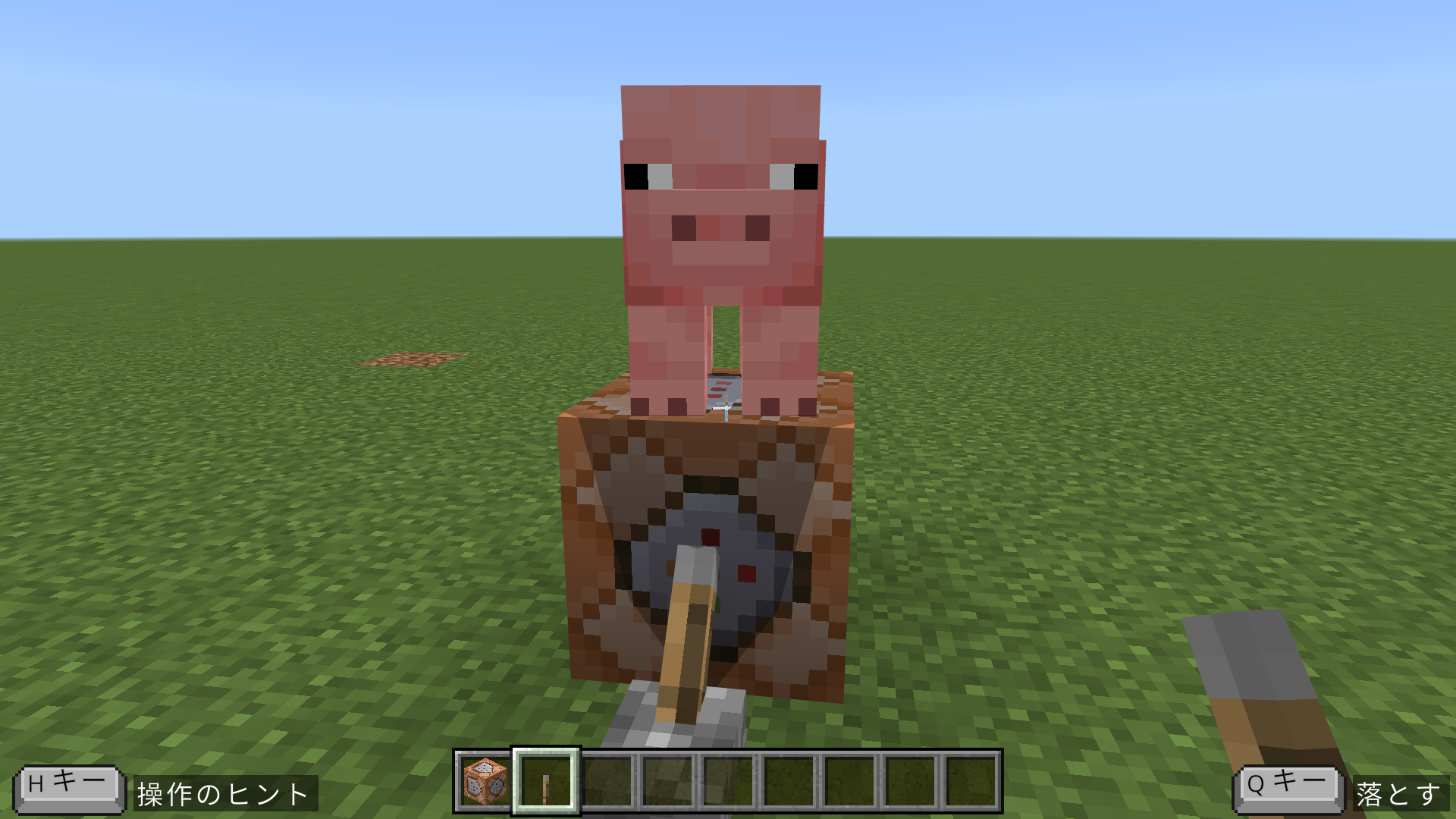
・コマンドブロックはチャットのコマンド「/give @s command_block」で入手する必要があります。
・コマンドを繰り返し使いたい場合、複雑な処理を自動化させたい場合にコマンドブロックを使います。
コマンドブロックにコマンドを入力する際にも、最初に「/(スラッシュ)」を入力して予測変換を活用しましょう。予測変換は、これまでに入力したコマンドの構文が正しいかどうかを判断する指標にもなります。
教育版マインクラフトは、教育のために特別に設計されたMinecraftのバージョンです。学生たちにクリエイティブな問題解決やコラボレーション、コミュニケーションのスキルを身につけさせることを目的としています。さらに、MakeCodeやPythonなどのプログラミングも学べることが特徴です。教師向けのツールや教材、教育コンテンツが追加されており、学習環境に適した機能が提供されています。


















